
Selon la mise en page de la langue est utilisée lorsque vous utilisez un document texte dans Microsoft Word, vous pouvez par défaut, vous pouvez mettre l'un des deux types de guillemets - "arbres de Noël" en cyrillique et "droit" (sont doubles et simples, et le premier signe peut être aux rangées inférieures et ci-dessus) en latin. Cependant, d'abord, toutes sont entrées différemment et, d'autre part, il n'est pas toujours pratique de basculer entre les langues pour mettre rapidement un ou plusieurs symboles. Aujourd'hui, nous vous dirons comment vous pouvez mettre des devis absolument tout type et comment simplifier cette procédure autant que possible.
Citations en mot
Presque tous les caractères nécessaires pour entrer dans différentes guillemets sont sur le clavier (bien qu'ils puissent avoir une forme légèrement différente). Dans le même temps, Word vous permet de les mettre non seulement, mais les autres variétés de cette marque de ponctuation. Mais avant de procéder à la manière dont les citations doivent être entrées dans un éditeur de texte, nous montrerons les principales et les plus fréquemment utilisées.- Citations françaises ("arbres de Noël") - "arbres de Noël";
- Citations allemandes ("pied") - "pattes";
- Doubles citations anglaises - "Britannique double";
- Citations célibataires anglaises - 'Anglais Single'.
En russe, il est le plus souvent utilisé par les "arbres de Noël", "pied" sont également utilisés pour utiliser en écriture de texte investi, ce qui implique les citations à l'intérieur des citations.
Méthode 1: Touches de clavier
Les "citations de Noël" français et les "citations" peuvent être saisis à l'aide du clavier et l'image ci-dessous montre les clés à utiliser (plus Shift). Les citations «droites» et «allemandes» sont présentées de la même manière, mais pas sans nuances.
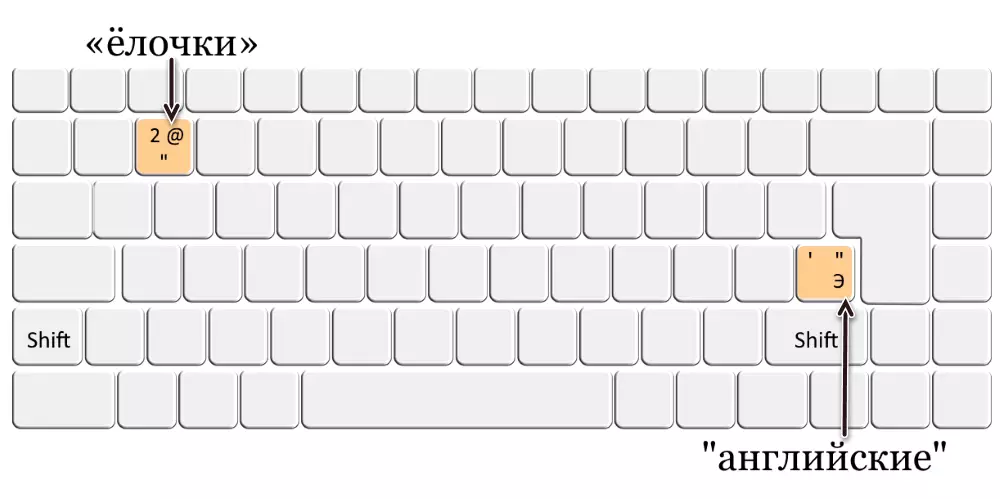
Anglais 'Single' et "Double"
Comme mentionné ci-dessus, ces citations sont deux espèces - simples et doubles. Les deux personnages sont sur la même clé - c'est la lettre «E» de l'alphabet russe.
- Commuez la disposition de la langue en anglais (cela fonctionne avec une autre "latin") et placez le chariot (pointeur de curseur) à la place du panneau de ponctuation.
- Appuyez sur la touche image 'E' pour entrer dans une seule zone de citation ouverte ou «Shift + E» pour Double d'entrée.
- Tapez le texte qui doit être contenu dans les «bâtons» anglais, puis appuyez sur 'E' ou «Shift + E» pour fermer les citations simples ou doubles en conséquence.
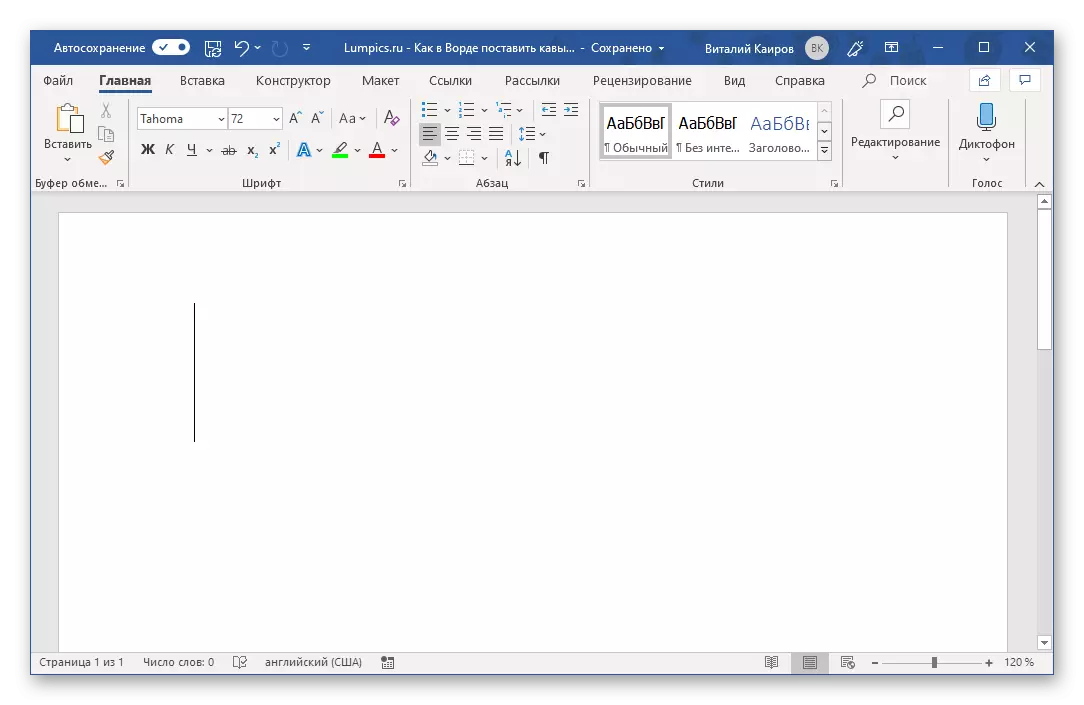
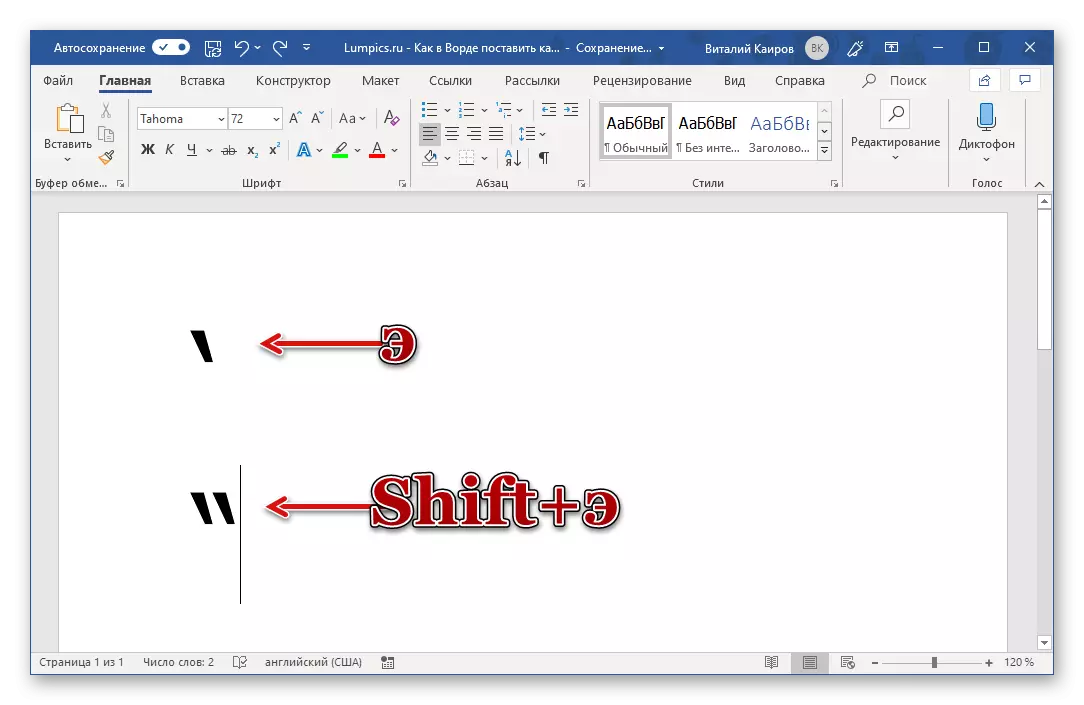

"Pied" allemand
Les citations de ce type sont entrées de la même manière que les arbres de Noël français généralement acceptés pour la langue russe, mais seulement cela se fait dans la disposition allemande. Par conséquent, vous devez d'abord l'ajouter à la liste des langues installées dans le système. À ce sujet, nous ne nous arrêterons pas séparément, mais il suffit de fournir des liens vers des articles sur le sujet.
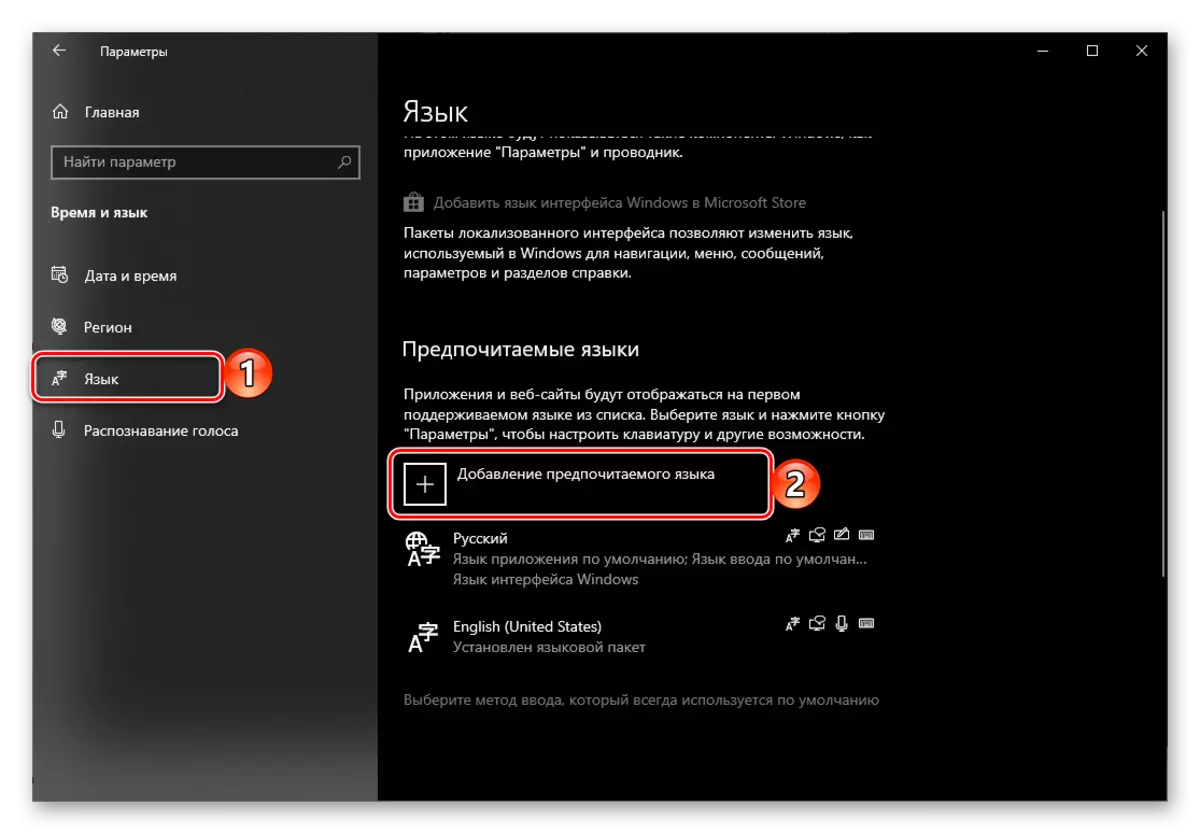
En savoir plus: Comment ajouter une nouvelle langue sous Windows 7 et dans Windows 10
"Surplombant" votre système par langue allemande, allumez-la et effectuez exactement les mêmes actions que pour l'entrée de l'arbre de Noël. Autrement dit, utilisez les touches "Shift + 2" pour entrer la première ouverture, puis la citation plus proche, à la suite de laquelle vous obtenez le "pied".
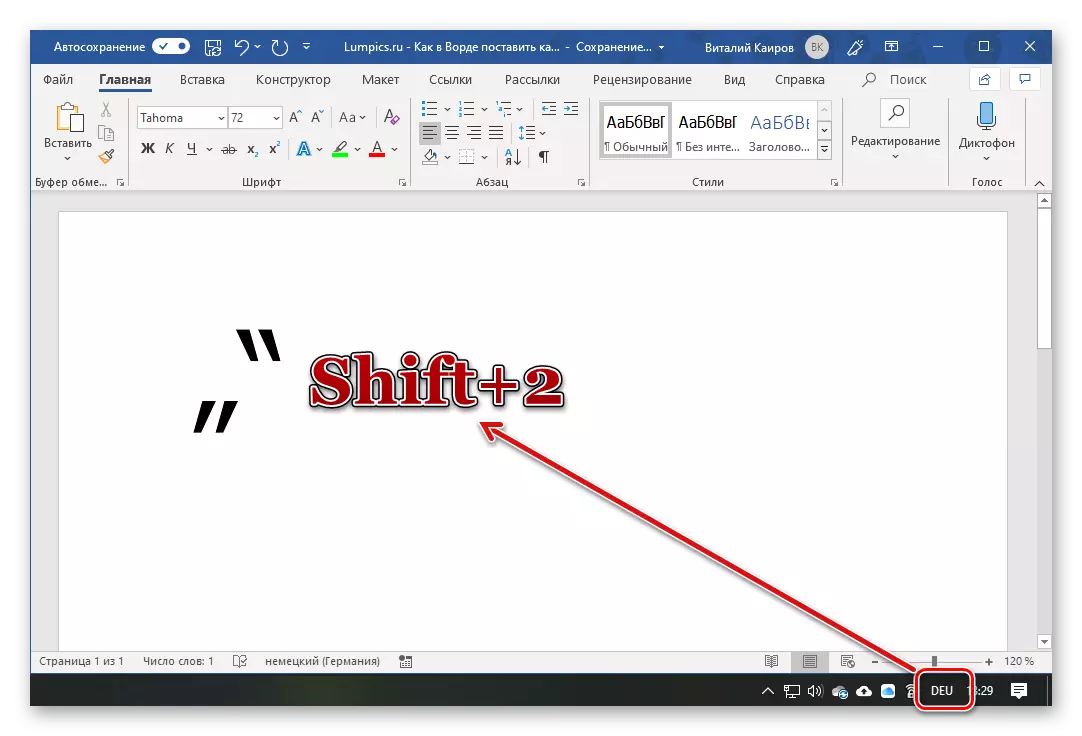
'' Droit '' 'citations
Malgré le fait que ces citations, nous n'avons pas été allouées dans un type d'entrée particulier, de nombreux utilisateurs (et programmes) préfèrent les utiliser lors de l'écriture du texte. Microsoft Word Par défaut remplace ces caractères aux "arbres de Noël" (au moins dans leur version de langue russe). Mais s'il n'y a pas besoin d'utiliser ce dernier, au lieu d'eux, sans aucun problème, vous pouvez mettre «direct» »et même annuler la fonction de la transaction automatique. Mais premières choses d'abord.
Afin d'entrer «droit» citations, vous devez simplement annuler les «arbres de Noël» immédiatement après leur entrée. C'est-à-dire que vous suivez d'abord dans la disposition russe, cliquez sur "Maj + 2", puis "Ctrl + Z".
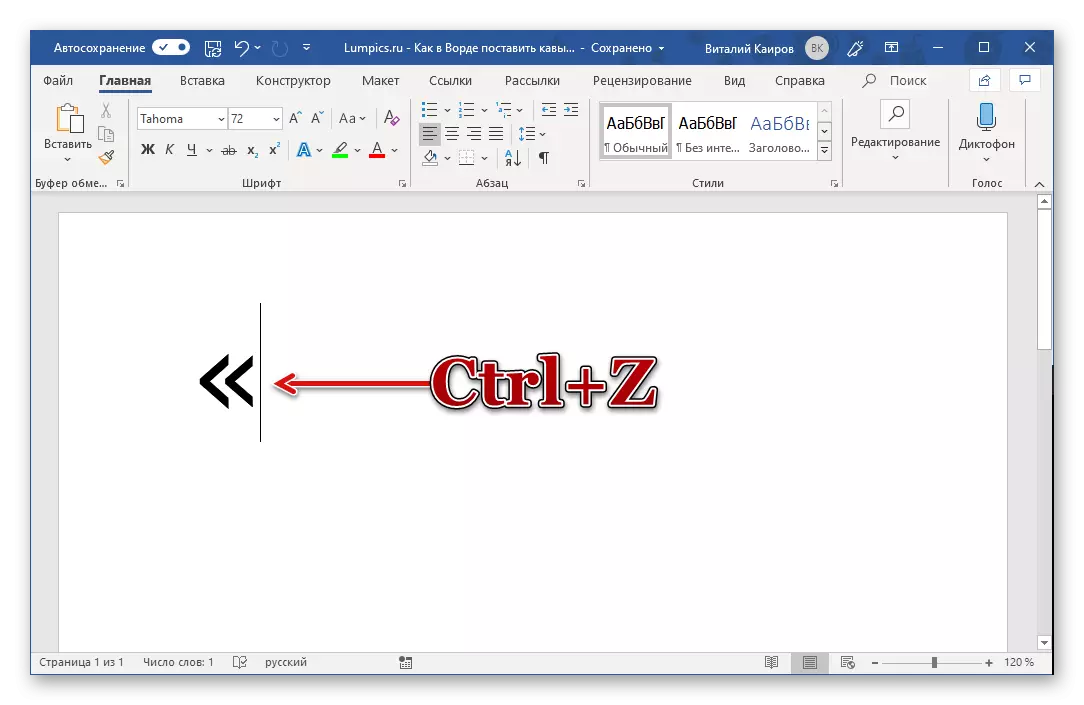
Cette action annulera la conversion du symbole. Assurez-vous de le faire immédiatement après avoir entré des citations avant d'appuyer sur les autres clés.

Comme ouvre et fermeture de citations directes, regardez également.
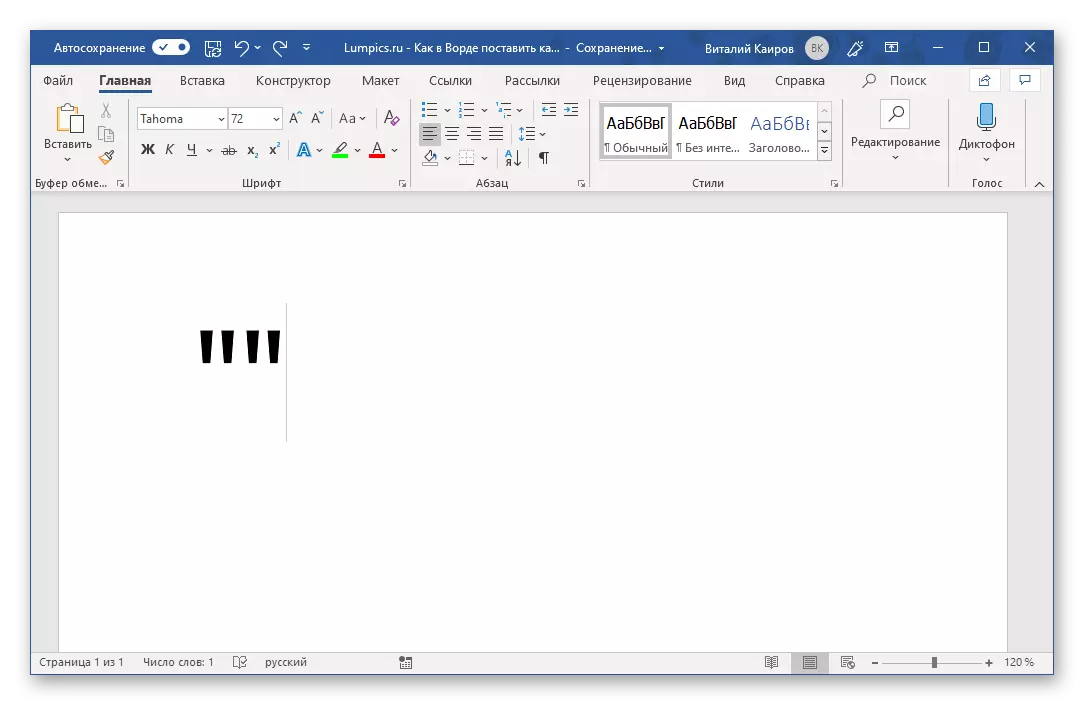
Méthode 2: Insertion de caractères
Microsoft Word contient un ensemble de caractères assez volumineux et des signes spéciaux dans son arsenal, y compris différents types de citations. Si vous ne savez certainement pas lequel vous avez besoin, ou ne voulez pas «souffrir» en appuyant sur différentes clés et leurs combinaisons, l'utilisation d'insertions sera la solution optimale de notre tâche d'aujourd'hui.
- En installant le curseur à l'endroit où écrire des citations futures, allez à l'onglet "Insérer".
- Développez le menu "Symbole" et sélectionnez "Autres symboles".
- Dans la fenêtre qui s'ouvre, sélectionnez un ensemble de "lettres d'espaces changeants" et trouvez des caractères appropriés là-bas.

Sélectionnez le premier et cliquez sur le bouton "Coller", puis faites-le avec la seconde.

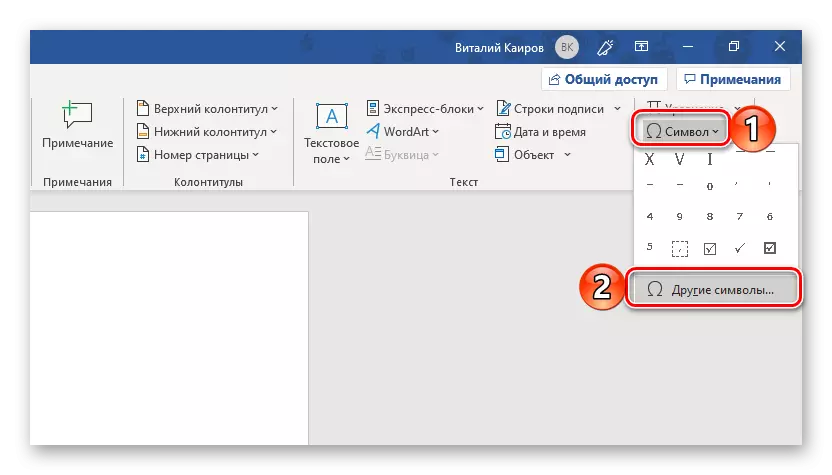
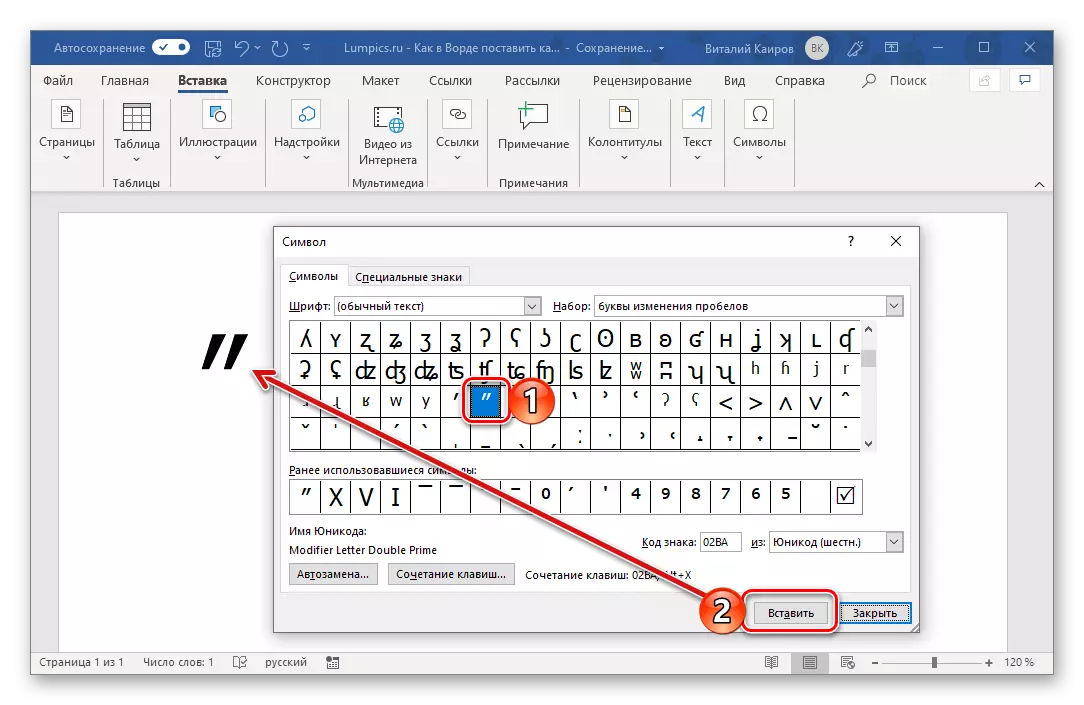
Dans cet ensemble, tous les types de guillemets ne sont pas présentés (par exemple, il n'y a pas de français et d'allemand), mais ils peuvent les trouver de manière indépendante dans la fenêtre "Symbole", sfing de son contenu ou entrer dans le clavier comme nous l'avons fait dans la méthode précédente.
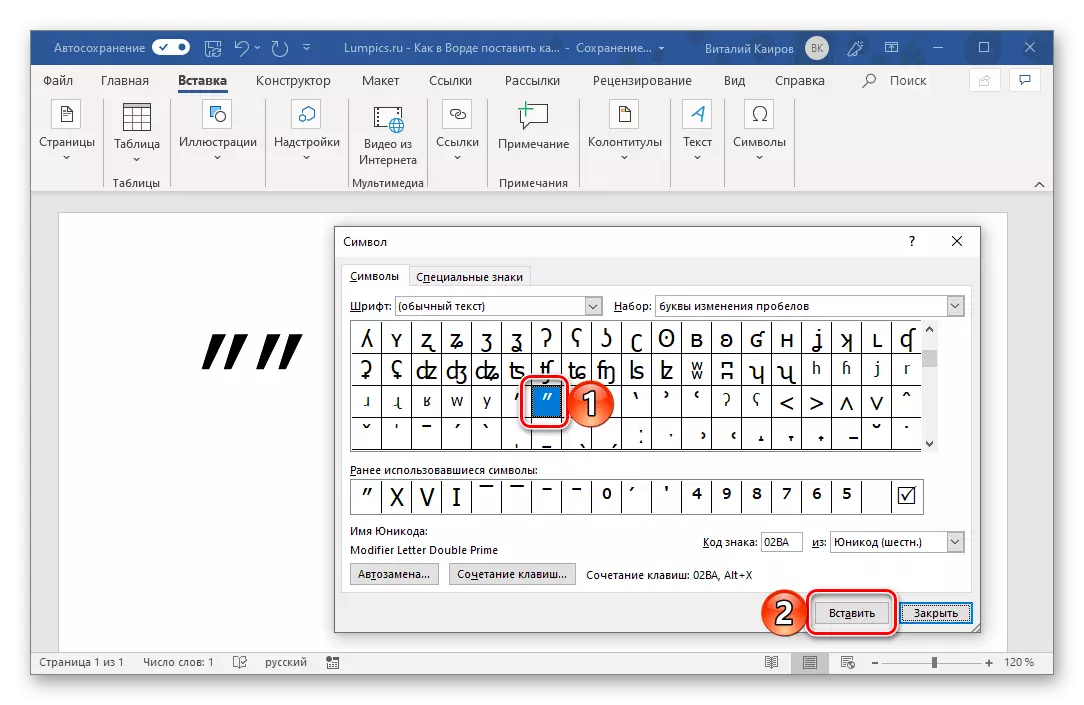
Lisez aussi: insérer des caractères et des signes spéciaux en mot
Méthode 3: Entrez le code de symbole
Chacun des caractères présentés dans l'ensemble de mots intégré a son propre code. Le savoir, ainsi que des raccourritiques, vous pouvez convertir cette valeur dans des guillemets du type souhaité.
- 0171 et 0187 - français "arbres de Noël", ouverture et fermeture, respectivement;
- 0132 et 0147 - Allemand "Paws" Ouverture et fermeture;
- 0147 et 0148 - anglais "double", ouverture et fermeture;
- 0145 et 0146 - Anglais 'Single', Ouverture et fermeture.
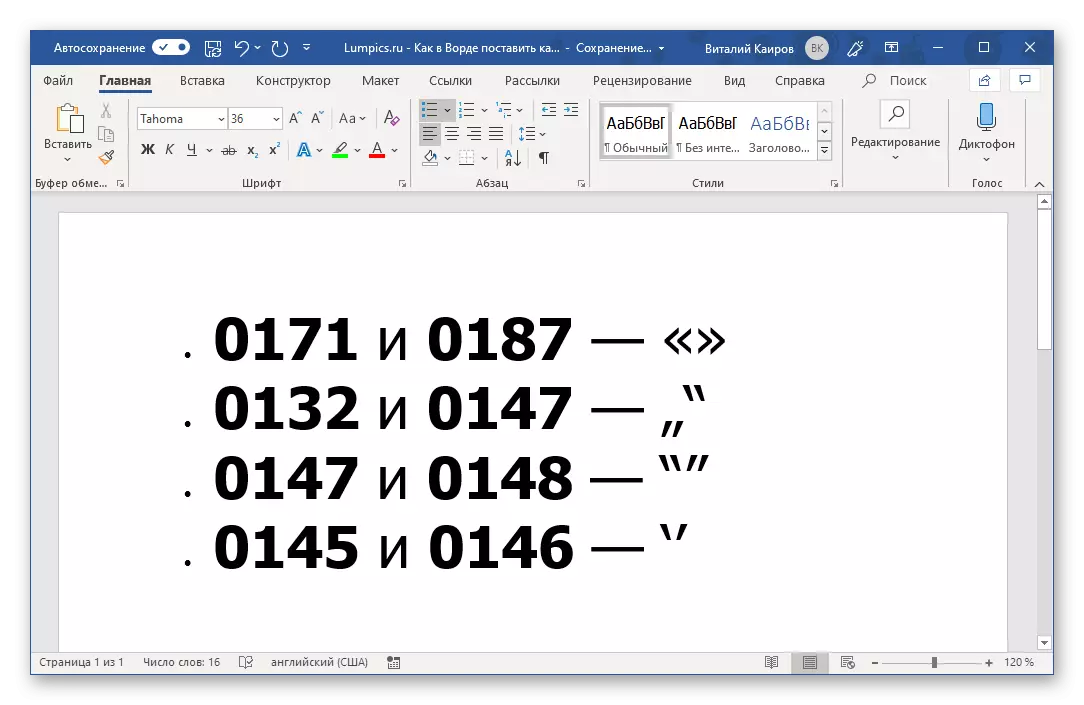
Pour que l'une des valeurs ci-dessus convertissent le signe correspondant, clampez la touche "ALT" du clavier, entrez le code requis sur l'unité de clavier numérique, puis relâchez "Alt". Directement au cours de l'ensemble, les caractères ne seront pas affichés.
Noter: Dans différentes polices, différentes citations de type peuvent différemment différemment. Donc, dans les captures d'écran de l'article utilisé Tahoma, et l'image ci-dessous montre comment tous ces personnages ressembleront à la police Arial.
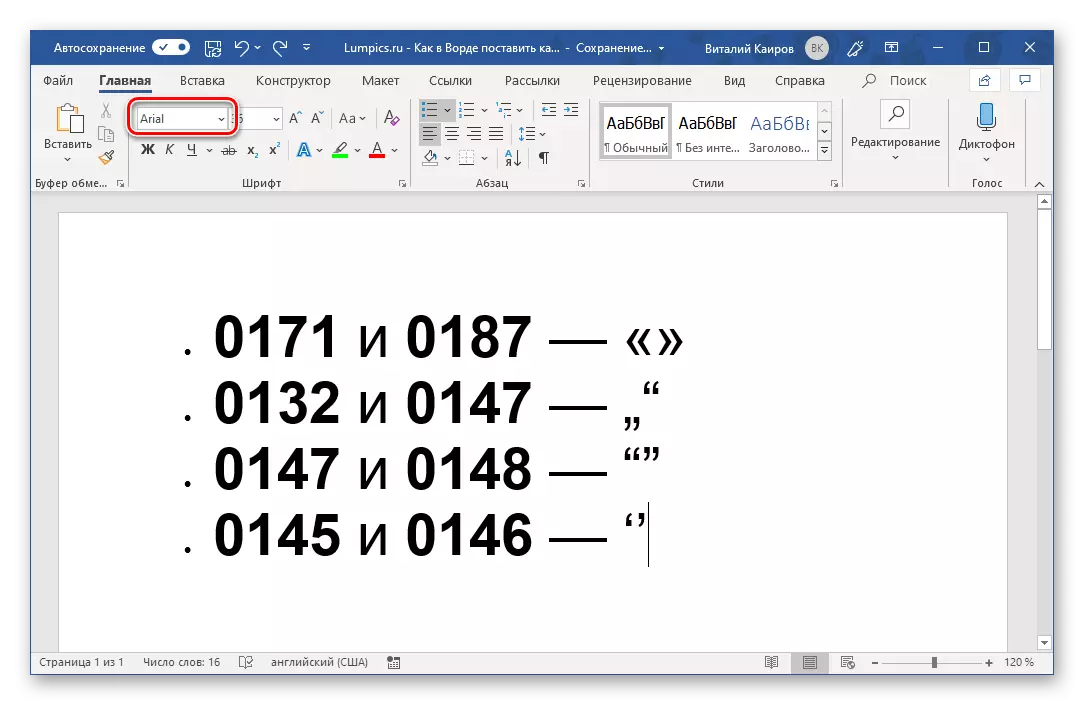
Voir aussi: Comment changer la police dans Microsoft Word
Il existe une autre façon de prosterner les "arbres de Noël" dans le mot qui implique d'entrer dans le code et de l'utilisation de touches de raccourci, et non de ceux par lesquels ils sont entrés par défaut. Cela, ainsi que la méthode discutée ci-dessus, il sera possible d'introduire des citations françaises dans le cas où la saisie de texte est effectuée dans la disposition anglaise.
Voir aussi: Clés de raccourci dans Microsoft Word
- Lettres latines AB - L'ouverture "arbre de Noël";
- Les lettres latines BB sont un arbre de Noël de fermeture.

Vous devez entrer ces lettres en phase d'anglais et les convertir en signe de ponctuation souhaitée, vous devez appuyer immédiatement sur les touches "ALT + X".
Voir aussi: Comment mettre des crochets dans le mot
Conclusion
Dans cet article, nous avons essayé de dire le plus détaillé autant que possible comment dans Microsoft Word, vous pouvez rapidement entrer les types de guillemets les plus courants et fréquemment utilisés (dans différentes langues).
